Arbetet med After Effects kan ibland kännas överväldigande, särskilt när du måste hantera en mängd olika lager och effekter. Trots detta erbjuder After Effects ett genomtänkt utvidgnings-system, med hjälp av vilket du kan hantera egenskaperna hos dina lager på ett komprimerat sätt. För att du ska kunna arbeta effektivare och hålla koll på allt, vill jag presentera mina bästa utvidgnings-tricks. Med dessa tricks får du ut det bästa av er tid i After Effects.
Viktigaste insikter
- Att utvidga After Effects är avgörande för en överskådlig arbetsprocess.
- Shortcuts snabbar upp redigeringen och minskar visuell överbelastning.
- Med hjälp av speciella tangentkombinationer kan du effektivt växla fram och tillbaka mellan olika egenskaper och lager.
Steg-för-steg-guide
För att optimera din arbetsprocess med After Effects är här några användbara tricks och shortcuts som kan hjälpa dig att bättre organisera och hantera de många egenskaperna i tidslinjen.
Börja med en titt på tidslinjen: När du arbetar mestadels i After Effects kommer du snabbt att märka hur mycket information som trängs på ett litet utrymme. Utvidgningssystemet är skapat just för att du bara ska se det du verkligen behöver. Du kan enkelt visa egenskaperna hos dina lager i rader för att bevara överskådligheten.
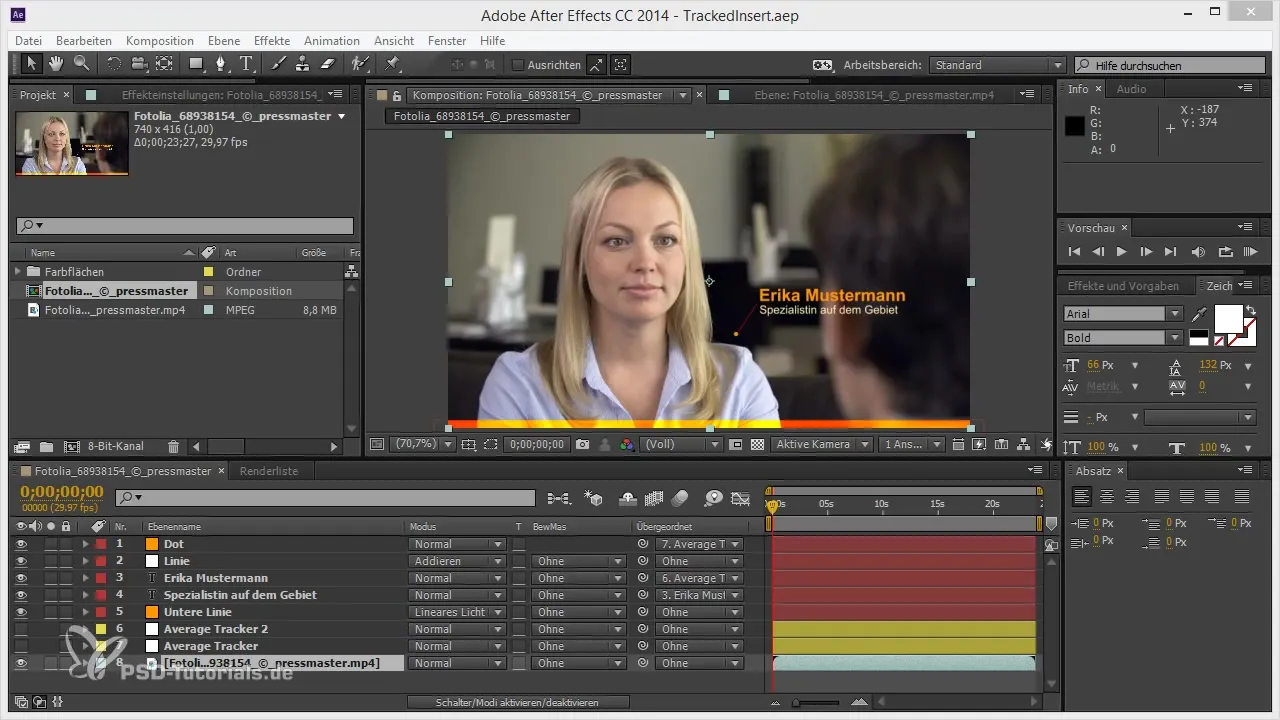
Ett vanligt misstag är att visa allt samtidigt, vilket kan leda till en överväldigande vy. Börja med att noggrant välja de egenskaper du absolut behöver. Du kan redan använda kända shortcuts som hjälper dig att uppnå optimal utnyttjande av skärmutrymmet.
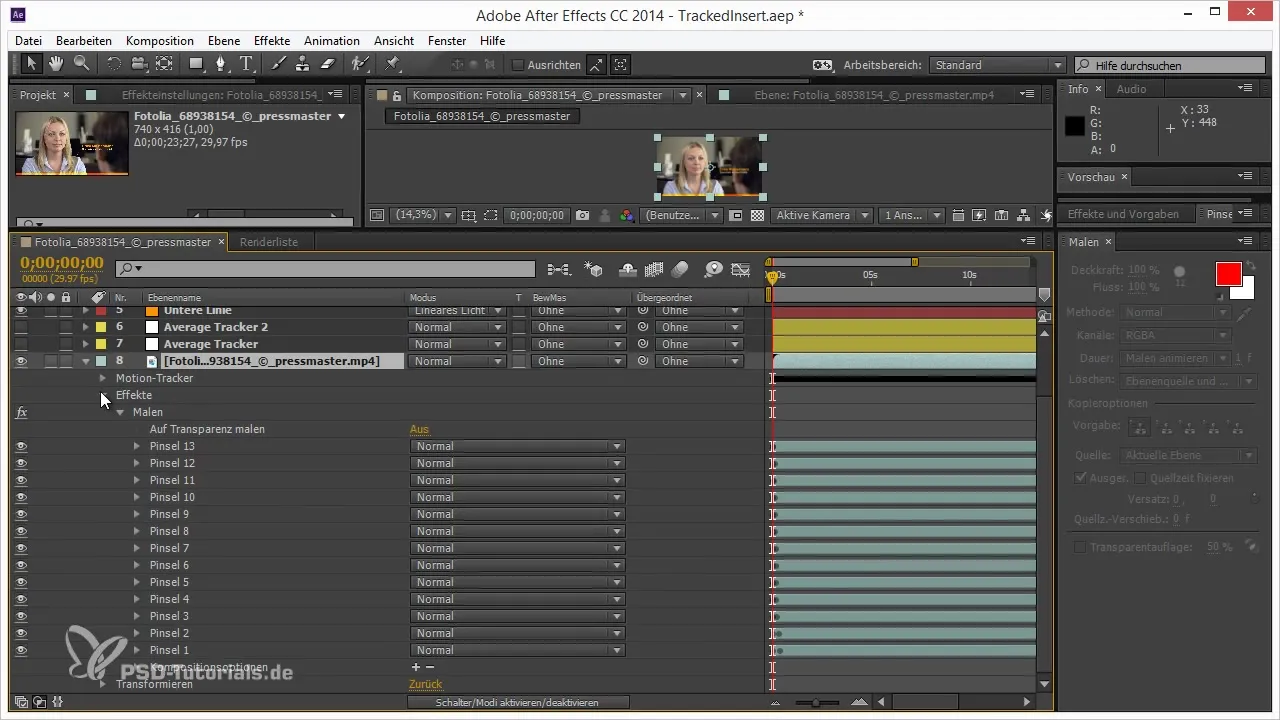
Detta enkla trick gör att du bara kan se det väsentliga. Om du till exempel bara vill utvidga positionen och skalan av ett lager, tryck på P medan du håller ner Shift-tangenten och tryck samtidigt på S. Detta ger dig möjlighet att se endast dessa två egenskaper utan att bli distraherad av resten.
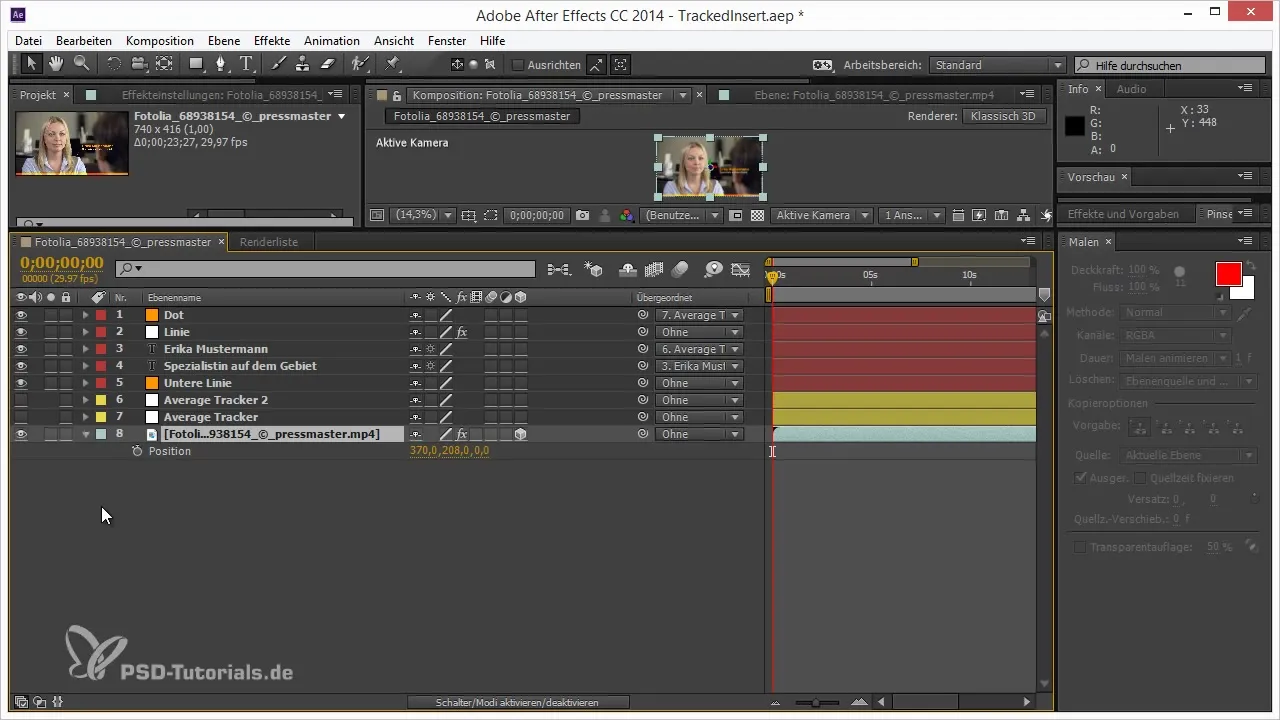
En annan kraftfull shortcut är kombinationen U, som visar alla ändrade egenskaper. På så sätt har du alla ändringar i sikte medan du samtidigt kan strukturera ditt arbete. Om du vill utvidga alla uttryck, måste du trycka två gånger på E för att se alla.
En särskilt användbar funktion är att utvidga och fälla ihop hierarkier med Ctrl-tangenten. När du klickar på utvidgningspilen medan du håller ner Ctrl-tangenten, kommer alla egenskaper utom den sista hierarkipunkten att utvidgas. Detta ger dig en omfattande översikt utan att du behöver scrolla genom många lager.
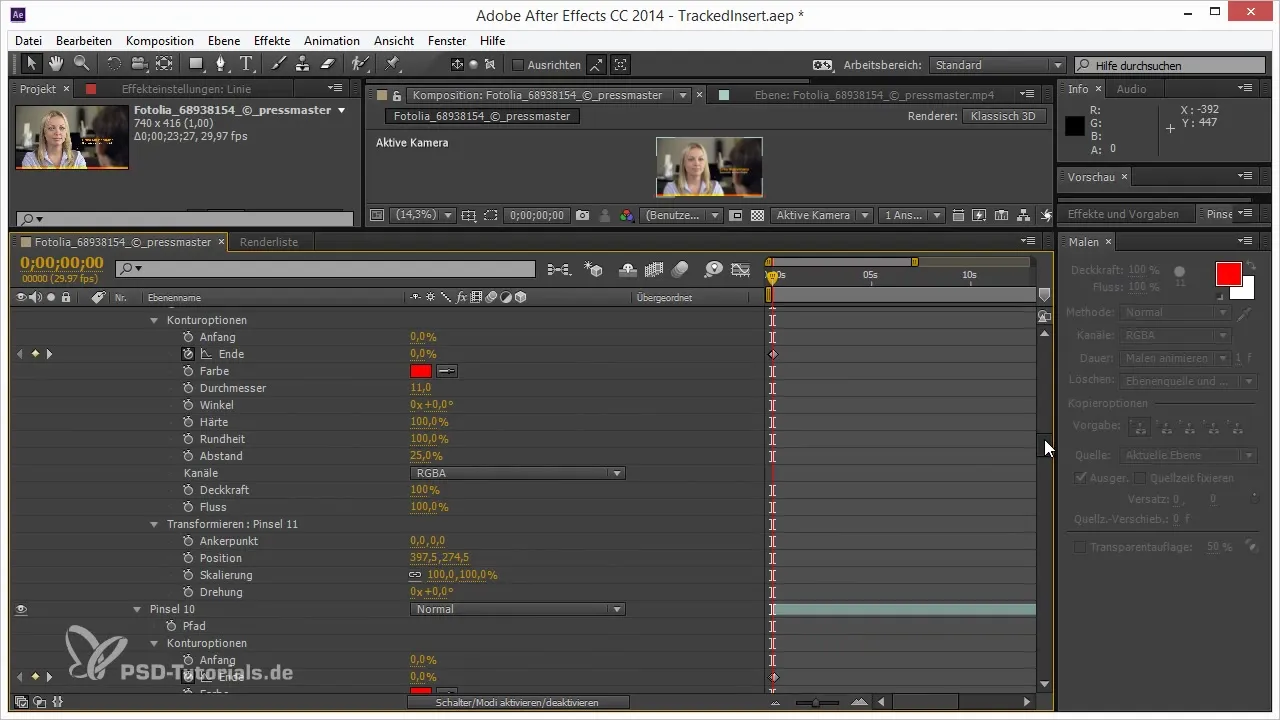
Vill du hålla en översikt över ditt projekt kan du också använda Ctrl för att fälla ihop lagren igen. Då ser du bara den viktigaste informationen. Detta säkerställer att du har kontroll över komplexa projekt.
För att städa upp vyerna vidare kan du även använda kombinationen Shift + Alt + Ctrl för att ta bort enskilda egenskaper från utvidgningen. Detta håller din arbetsyta ordnad och överskådlig.
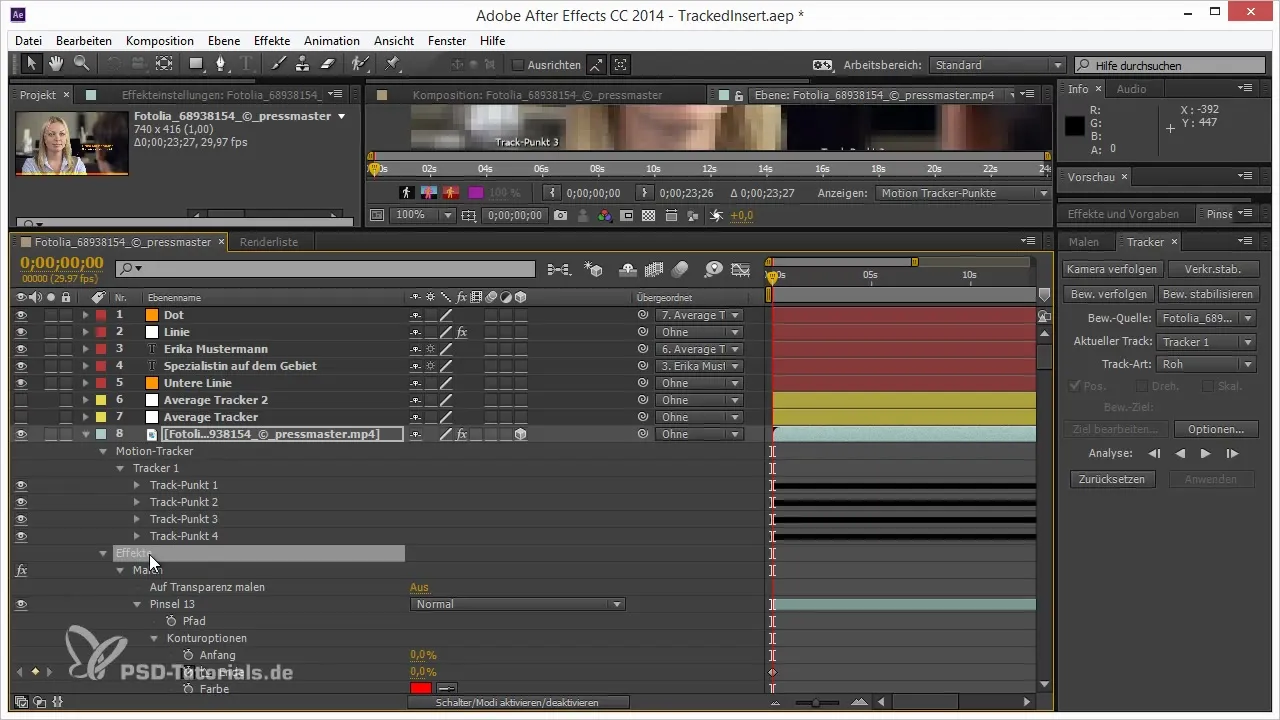
Det är viktigt att veta att dessa egenskaper visserligen inte raderas, men inte heller syns, vilket gynnar ditt effektiva arbete, särskilt vid stora projekt. Dessa kombinationer hjälper dig att förbli fokuserad och organiserad i dina projekt.
Utöver dessa shortcuts finns det några mindre kända tricks, som t.ex. buggen med "Mask Expansion", som endast kan vara intressant för inbitna After Effects-användare. Det är värt att prova dessa funktioner för att uppnå den bästa möjliga arbetsprocessen.
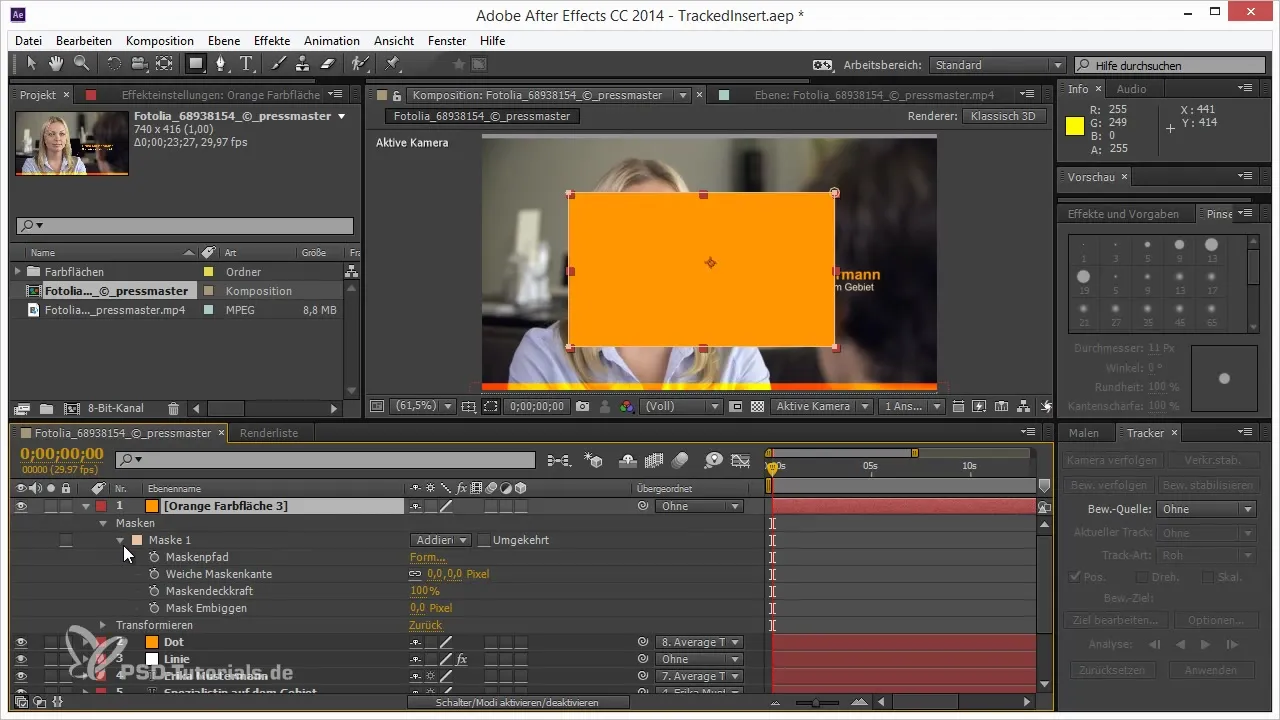
Med alla dessa tricks och shortcuts är du nu väl rustad för att utföra ditt arbete i After Effects mer effektivt. Använd dem för att inte bara påskynda din kreativa process utan också för att få mer kontroll över dina projekt.
Sammanfattning - Optimera ditt arbete med After Effects
Utvidgningssystemet i After Effects erbjuder en mängd olika möjligheter som kan hjälpa dig att effektivt organisera ditt arbete. Använd shortcuts för en optimerad arbetsmetod och behåll alltid översikten trots komplexiteten i dina projekt.
Vanliga frågor
Vad är utvidgningssystemet i After Effects?Det är en funktion som gör att du kan visa egenskaperna hos dina lager på ett kompakt utrymme.
Hur kan jag visa endast vissa egenskaper i After Effects?Använd shortcuts som P för position och S för skala och håll ner Shift för att noggrant välja dessa egenskaper.
Vad gör tangentkombinationerna U och E?U visar alla ändrade egenskaper, medan E avslöjar alla effekter av det valda lagret.
Hur kan jag hålla mina lager överskådliga i tidslinjen?Använd Ctrl-tangentkombinationer för att fälla ihop och utvidga hierarkier.
Finns det dolda funktioner i After Effects?Ja, det finns några kända tricks och buggar som kan hjälpa dig att göra ditt arbete mer effektivt.

